修复 iCloud 联系人不同步并轻松备份您的联系人
的问题 iCloud 联系人未同步 这个问题反复出现,困扰着很多苹果用户在将 iPhone 联系人同步到 iCloud 时,网络同步经常出现延迟,部分第三方联系人同步到 iCloud 也比较复杂。
不过不用担心,本文收集了其他用户的成功经验,分享给大家,大家可以逐一检查和尝试一下自己的 iCloud。
页面内容:
第 1 部分。重新启动 iCloud 同步
如果您的 iPhone 联系人无法同步到 iCloud,您应该先尝试重新启动 iCloud 同步。由于网络不佳或内存占用高,iCloud 同步可能会断开连接,但 iCloud 同步的标志仍然打开。当我们关闭并打开 iCloud 同步时,服务将重新连接。这也是如何将联系人同步到 iCloud 的方法。
步骤 1。 打开 个人设置 在 iPhone 上使用应用,然后点击设备名称。在此屏幕上,点击 iCloud。
步骤 2。 关掉 联系我们。系统会提示您要对之前同步的联系人执行什么操作。点击 继续我的iPhone.
步骤 3。 几秒钟后,打开 联系我们 一次。
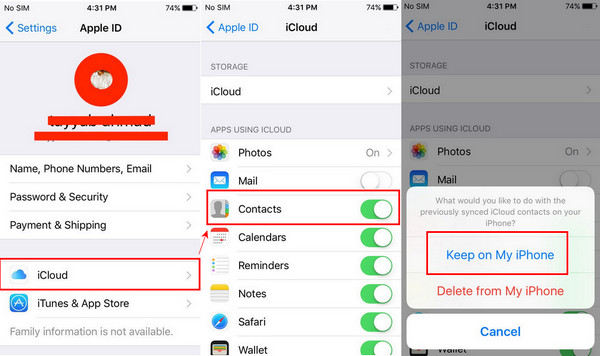
提示: 打开和关闭 iCloud 通讯录时,请确保您的 iPhone 已连接到稳定的网络。
第 2 部分。将 iCloud 联系人设置为默认联系人
如果您的默认电子邮件帐户不是 iCloud(例如 Gmail 或 Yahoo),新创建的联系人将自动保存到第三方电子邮件帐户。现在,按照说明检查您的默认帐户并将 iCloud 设置为您的默认帐户。
步骤 1。 可选 个人设置 在您的 iPhone 上。向下滚动并查找 联系我们。 点按它。
步骤 2。 敲打 默认帐户 并选择 iCloud的 作为您的默认值。
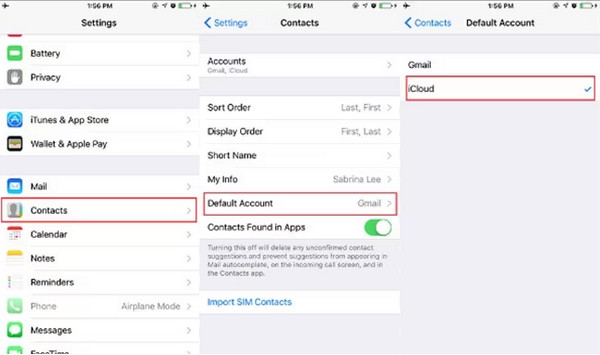
提示:
1.如果你找不到 默认帐户 在您的屏幕上,这意味着您只有一个帐户,该帐户已自动设置为默认帐户。
2.将 iCloud 设置为默认账户后,之前添加的联系人不会自动同步到 iCloud,需要手动将联系人导入 iCloud。
第 3 部分。取消选中所有第三方帐户并导入丢失的联系人
您现在已将 iCloud 设置为默认帐户。让我们看看如何将所有联系人同步到 iCloud。按照步骤取消选择第三方联系人,查找丢失的联系人并手动导入它们。
步骤 1。 打开 电话 应用程序并找到 联系我们。 龙头 团队 在右上角。
步骤 2。 在此屏幕上,选择 iCloud的 并取消选中所有其他选项。点击 完成 并重新启动设备以使更改生效。
步骤 3。 现在,检查您丢失的联系人并将其重新导入 iCloud。
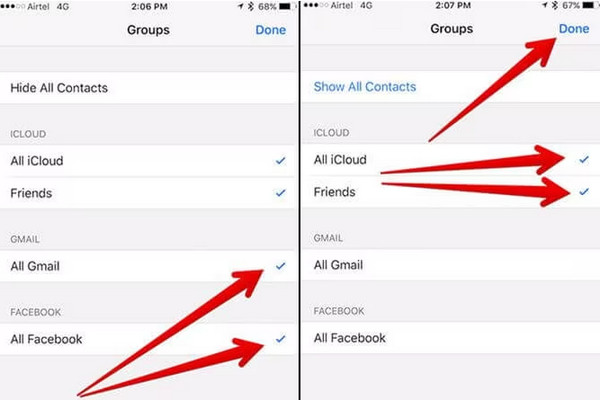
第 4 部分。iCloud 联系人同步和备份的最佳替代方案
从我们之前的解决方案中,我们可以了解到,iCloud 联系人同步虽然方便,但容易丢失一些联系人,而且这种方法高度依赖于稳定的网络。因此,如果你热衷于组织联系人和群组, Apeaksoft iPhone转移 是 iCloud 通讯录同步的绝佳替代品。
它可以检测您 iPhone 上的所有联系人,无论是 iCloud 还是第三方联系人,您都可以轻松地将它们传输到电脑上进行整理和备份。您还可以 将联系人从 CSV 导入到您的 iPhone 并将 iCloud 联系人导出为 CSV 到您的计算机。此外,还有一个重复数据删除功能,可在几秒钟内自动检测重复项。
一键同步和备份联系人
- 备份和整理 iOS 设备的联系人。
- 将 iPhone 上的 iCloud 和第三方联系人传输到电脑。
- 将 CSV、vCard 和 Outlook 联系人导入手机。
- 将 iPhone 联系人导出为 CSV。
- 删除重复数据并 合并iPhone联系人 自动。
- 在计算机上通过 iPhone 添加、删除和编辑联系人和群组。

Apeaksoft iPhone Transfer 提供许多传输和管理功能。在这里,我们将向您展示如何 导出 iCloud 联系人 并将其保存为 CSV 文件。
您还可以将本地和 Outlook 联系人导出为 CSV 文件并将其导入 iCloud,这样您丢失和未保存的联系人就会再次同步到 iCloud,而您不必手动检查和添加它们。
步骤 1。 下载 Apeaksoft iPhone Transfer 到电脑上,安装并启动。通过 USB 数据线将 iOS 设备连接到电脑。如果连接成功,您将看到此界面。

步骤 2。 点击 联系我们 在侧面菜单中选择 iCloud的.勾选需要导出的联系人,点击顶部的导出按钮。 选择导出到电脑.
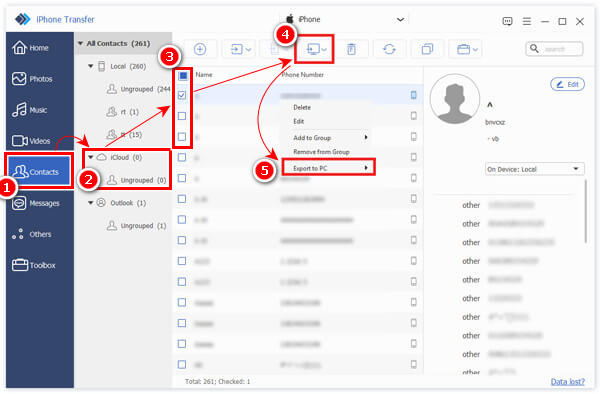
步骤 3。 系统会要求您为文件设置一个输出文件夹。指定后,该过程将在几秒钟内完成。

结语
本文提供了四种解决方案 iPhone联系人未同步到iCloud.
总之,您可以重新启动 iCloud 通讯录,将 iCloud 设置为默认帐户,取消选中第三方电子邮件,然后将丢失的联系人导出为 CSV 以将其导入 iCloud。
这些方法各有利弊。你试过吗?哪种方法适合你?
相关文章
您想将 Facebook 联系人同步到您的 iPhone 吗?查看将联系人和图片等同步到 iPhone 4/16/15/14/13 等的 12 种方法。
还在一一删除 iPhone 上的重复联系人吗? 然后,您确实需要查看以下方法以帮助更快地删除。
Google 的 Gmail 是大家最常用的电子邮件服务平台之一,当你需要将 Google 联系人导入 iPhone 时,应该怎么办呢?
如何将联系人从 iPhone 导入到 iPhone?查看至少 4 种直接或间接将联系人转移到新 iPhone 的方法。

